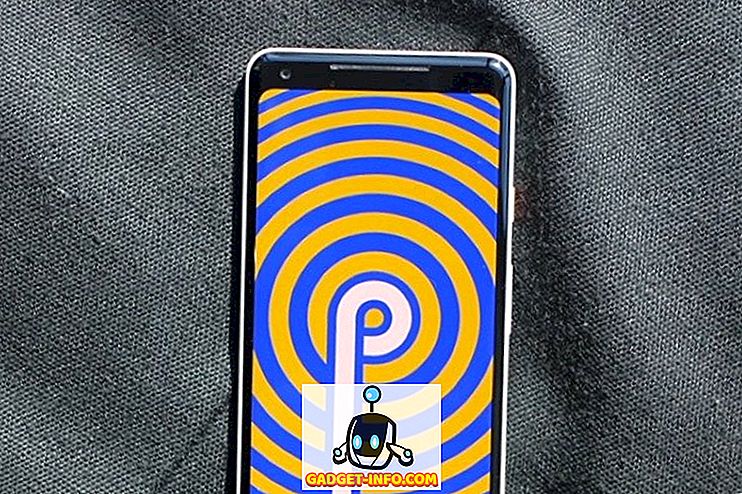Android TV jsou skvělé, a s Android TV boxy jako Mi Box, náklady na Android TV je také výrazně snížena. Mi Box lze snadno nastavit a poskytuje vám veškerou svobodu ekosystému Android. Téměř. Nicméně, zatímco tam je spousta snadno použitelných funkcí v Android TV, tam jsou některé obskurní rysy zastrčený v platformě. Takže, pokud máte Android TV a hledáte více z toho, zde je 12 tipů a triků pro Android TV, které byste měli vědět :
1. Aplikace Sideload Apps v televizoru Android
I když existuje dost aplikací pro Android TV, výběr aplikací dostupných v Android TV Play Store může být občas omezen. Zejména pokud jde o utility aplikace, které budete chtít mít na svém televizoru. Naštěstí můžete aplikace Android snadno načíst na svém televizoru Android.
Chcete-li na svém televizoru se systémem Android stáhnout aplikace, můžete soubor APK jednoduše stáhnout do počítače a zkopírovat do jednotky USB flash . Potom jednoduše připojte jednotku USB k televizoru se systémem Android a použijte aplikaci jako je například File Explorer, abyste mohli nainstalovat APK na televizoru.

Pokud připojení USB flash disku není pro vás životaschopnou volbou, můžete dokonce použít FTP, abyste mohli načíst Android aplikace v Android TV.
2. Použijte svůj mobilní telefon jako dálkový ovladač pro Android TV
Android TV boxy přicházejí s některými opravdu slušnými dálkovými ovladači. Mi Box je dodáván s opravdu pěkným, lehkým a elegantním dálkovým ovládáním. Nicméně, tyto Bluetooth dálkové ovládání může jít až tak daleko, pokud jde o snadnost použití, zejména pokud potřebujete psát text na televizoru. Google má naštěstí aplikaci „ Android TV Remote Control “ (zdarma), kterou můžete použít k získání vzdáleného rozhraní v mobilu . Díky připojení Bluetooth / WiFi mezi televizorem a telefonem můžete snadno procházet rozhraní prostřednictvím telefonu se systémem Android.

Nejlepší na tom je, že když potřebujete zadat text na Android TV, můžete tak učinit pomocí klávesnice na obrazovce mobilu, což je rozhodně mnohem rychlejší než použití klávesnice Leanback, kterou jsou televizory Android vybaveny. .
3. Procházejte Internet v Android TV
Televizory Android obvykle nejsou vybaveny webovými prohlížeči. Vzhledem k tomu, že je možné aplikace Android na straně televizoru Androidloader načíst, můžete snadno procházet prohlížeč na televizoru Android a používat jej k procházení internetu na největší obrazovce ve vašem domě . Existuje spousta skvělých prohlížečů Android, které můžete na svém televizoru se systémem Android postoupit a většina z nich bude fungovat dobře. S prohlížečem na svém televizoru Android můžete volně procházet internet přímo na televizoru a větší obrazovky jsou obvykle lepší. Použili jsme Google Chrome na naší Android TV, ale bez ukazovacího zařízení to nefunguje dobře, takže budete muset k televizoru připojit myš. Pokud je to pro vás jistič, TV Web (zdarma) je jiný prohlížeč, který můžete použít, ale má špatné uživatelské rozhraní.

4. Připojte Gamepad s režimem Mouse
Google jasně chce, aby se Android TV stal životaschopnou herní platformou; alespoň pro příležitostné hraní. Většina herních konzol pro Android se proto snadno připojuje k televizorům s operačním systémem Android přes Bluetooth a může být použita pro hraní her. Nicméně, mnoho gamepadů, jako je Amkette Evo Pad 2, které používáme, přichází s “Mouse Mode” a přepnutí do tohoto režimu vám může skutečně dát kurzor na TV Android pro akce typu point-and-click .

To může být užitečné při používání webových prohlížečů, jako je Google Chrome, které nenabízejí žádný jiný způsob, jak kliknout na odkazy. Všimněte si, že ne všechny gamepady se dodávají s touto funkcí, takže pokud je to něco, co chcete, měli byste zkontrolovat předem, zda řadič, který kupujete podporuje tuto funkci nebo ne.
5. Použijte Android TV jako počítač
Nebylo by skvělé, kdybyste mohli používat svůj televizor Android jako počítač? Koneckonců, to zabalí dostatek energie, aby sloužil jako základní stroj pro procházení, spolu s některými lehké hry a zpracování textu. Což je docela dost, vzhledem k tomu, že Android TV boxy jít na tak nízké, jak $ 70.
Můžete jednoduše připojit klávesnici a myš Bluetooth k televizoru se systémem Android a máte vše nastaveno. Použijte kurzor k bodu a klepněte na tlačítko, a klávesnice rychle typ, a tam to máte, snadno nastavit Android poháněl počítač, přímo ve vašem obývacím pokoji, na největší obrazovce máte. Navíc, s periferiemi Bluetooth, můžete sedět kdekoli chcete, a používat počítač s lehkostí.
6. Take Screenshots na Android TV
Platforma Android TV je ideální pro příležitostné hraní, a to i díky tomu, že i cenově dostupné televizory Android, jako je Mi Box, snadno zvládnou většinu her (dokonce i Asfalt!). Takže, co když hrajete Leo's Fortune na svém Android TV a chcete s někým sdílet něco opravdu cool? No, screenshoty jsou způsob, jak jít! Naštěstí můžete snadno vzít screenshoty na Android TV stejně, a proces je naprosto stejný jako na každém zařízení Android .
Stačí stisknout a podržet tlačítko Napájení a současně tlačítko pro snížení hlasitosti, abyste pořídili snímek obrazovky svého televizoru Android. Snímky obrazovky jsou uloženy ve složce „/ sdcard / Pictures / Screenshots /“, takže k nim můžete později snadno přistupovat nebo je sdílet.
7. Přizpůsobení doporučení kolotoč
Android TV, jako platforma, se velmi snaží, abychom měli vždy něco nového. To může být požehnání i bane; a zatímco někteří lidé mohou mít rádi „Doporučení“, která Android TV nabízí, nechci vidět doporučení z téměř všech předinstalovaných zdrojů na svém Android TV. Naštěstí existuje jednoduchý způsob, jak přizpůsobit zdroje, které se zobrazují v doporučení kolotoč na Android TV.
Postupujte takto:
- Přejděte na Nastavení -> Výchozí obrazovka .

- Přejděte na „ Řádek doporučení “.

- Zde můžete zobrazit / skrýt zdroje dostupné v televizoru podle svých preferencí.

8. Zvyšte vnitřní úložiště s úložištěm, které lze používat
Pokud je problém s cenově dostupnými televizory Android, jako je Mi Box ($ 69), je to, že mají extrémně omezený úložný prostor. Naštěstí můžete do těchto boxů snadno přidat spoustu úložného prostoru díky podpoře USB OTG . K televizoru se systémem Android můžete snadno přidat jednotku USB flash a zvýšit kapacitu úložného prostoru televizoru. Postupujte takto:
- Připojte externí USB flash disk k televizoru Android. Budete uvítáni obrazovkou s nápisem „USB drive connected“. Zde zvolte „ Nastavit jako interní úložiště “.

- Na další obrazovce zvolte „Formát“.

USB flash disk bude naformátován jako interní úložiště a můžete jej začít používat jako logickou interní paměťovou oblast pro ukládání aplikací a další.
Poznámka : Formátování jednotky USB vymaže veškerá data, která již na ní jsou. Než tak učiníte, ujistěte se, že máte zálohu všech dat na disku USB.
9. Play Android Marshmallow velikonoční vajíčko hry
Android TV v současné době běží na Android 6.0 Marshmallow, a jak pravděpodobně víte, je skrytá hra uvnitř Android Marshmallow. No, můžete si ji zahrát na svém Android TV. To je mnohem lepší, než hrát na mobil Android, díky větší obrazovce. Chcete-li hrát hru Android Marshmallow Easter Egg, postupujte podle následujících kroků:
- Přejděte na Nastavení -> O aplikaci .

- Přejděte dolů na „Verze“ a několikrát na něj rychle klikněte .

- Na další obrazovce znovu několikrát rychle klikněte .

Spustí se hra Marshmallow a můžete stisknout tlačítko (nebo Nahoru) na dálkovém ovladači pro ovládání robota Android na obrazovce. Nenechte se zmást, ale hrát tuto hru na větší obrazovce je stejně obtížné, jako je to na menší obrazovce, takže všechno nejlepší!
10. Zrcadlo Telefon / Laptop obrazovky s Google Cast
Další skvělá věc, kterou můžete udělat se svým televizorem Android, je obsazení telefonu nebo laptop obrazovky na TV přes WiFi. Díky integraci Google Cast v Android TV nemusíte ani nic nastavovat. Stačí otevřít mediální soubor, který chcete přenést do televizoru, a začít streamovat. Na přenosných počítačích můžete pomocí prohlížeče Google Chrome snadno přenést svůj televizor se systémem Android . Můžete se rozhodnout, zda právě přidáte kartu, na které se právě nacházíte, nebo celou plochu na svém televizoru se systémem Android.

Telefony iPhone bohužel nepodporují službu Google Cast . Nicméně, pokud chcete streamovat mediální soubory z vašeho iPhone do vašeho Android TV, můžete použít aplikaci jako AllCast (zdarma, v aplikaci nákupy) k dosažení tohoto cíle. Aplikace má bezplatnou verzi, která omezuje délku videí, která lze přenést na televizor Android, spolu s reklamami. Tato omezení můžete odstranit nákupem v aplikaci ve výši 4, 99 USD
11. Zobrazení informací o televizoru nečinnosti
Ve výchozím nastavení, když je televizor nečinný, se zobrazí pouze černá obrazovka. Nicméně, s Android TV, můžete si svůj televizor zobrazit užitečné informace, když to není používáno. Díky funkci Daydream v zařízeních se systémem Android můžete televizor zobrazit na obrazovce jako informace o aktuálním čase spolu s datem a počasím. Pomocí aplikace typu „ Lucid Daydream “ (zdarma, s nákupy v aplikaci) můžete tuto funkci získat na svém televizoru Android. V Lucid Daydream je k dispozici mnoho dalších modulů, včetně událostí kalendáře, oznámení a dalších . Z nastavení Daydream si můžete vybrat věci, které má televizor zobrazovat.
Chcete-li nastavit funkci Daydream, postupujte podle následujících kroků:
- Přejděte na Nastavení -> Displej .

- Zde přejděte na „Daydream“.

Poté můžete vybrat aplikaci pro Daydream spolu s dalšími nastaveními funkce Daydream, se kterými si můžete hrát. Plus, pokud Lucid Daydream není podle vašich představ, existuje spousta cool aplikací, které můžete použít.
12. Hrajte s možnostmi vývojáře Android TV
Pokud se vám líbí s nastavením a hraním se skrytými (pokročilými) funkcemi, budete rádi, že máte přístup k možnostem vývojáře také na svém televizoru Android. Chcete-li povolit možnosti vývojáře v televizoru Android, postupujte následovně:
- přejděte na Nastavení -> O aplikaci a 7krát klepněte na „Číslo sestavy“ .

- Možnosti pro vývojáře pak najdete v části „Nastavení“ v části „Předvolby“.

- Ve volbách pro vývojáře můžete dělat věci jako zapnout ladění ADB . To se může hodit, pokud vyvíjíte Android TV aplikace, a chtěli byste je vyzkoušet na svém Android TV.

- V části „ Kreslení “ můžete změnit měřítko animace pro různé animace. Změna těchto nastavení může způsobit, že se systém bude jevit mnohem rychleji než obvykle.

V možnostech pro vývojáře můžete změnit mnohem více, ale vzhledem k povaze těchto nastavení by se měly hrát pouze s tím, co děláte.
Použijte tyto triky Android TV se dostat více z vašeho televizoru
I když je spuštěn na televizoru, Android TV jako platforma není nic jiného než Android, běží na větší obrazovce. Proto je opravdu mnoho možností přizpůsobení na Android TV, a můžete použít tyto tipy a triky pro zlepšení své zkušenosti s Android TV. Jako vždy bych chtěl znát vaše myšlenky na platformě Android jako platformu; a podpora aplikace (nebo její nedostatek) pro Android TV. Pokud víte o jakýchkoli jiných tipech a tricích pro Android TV, dejte mi o nich vědět v sekci komentáře níže.